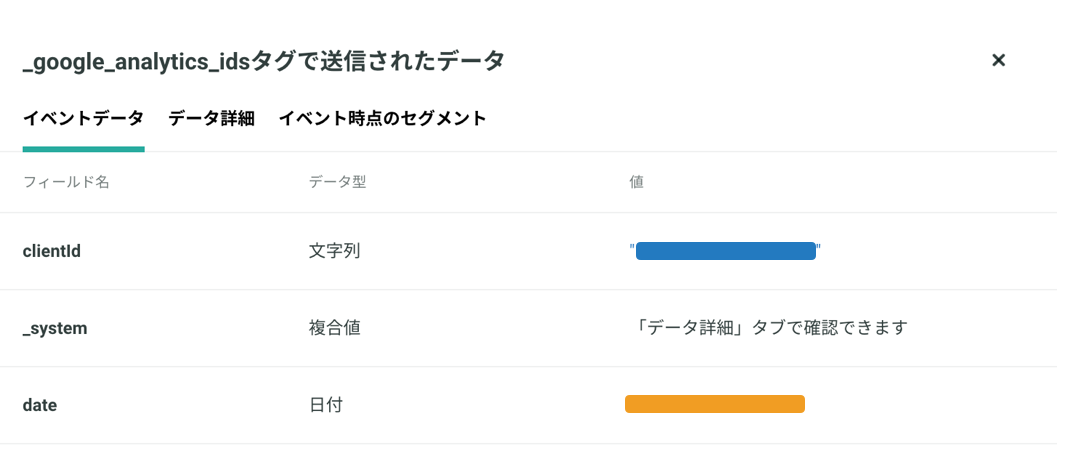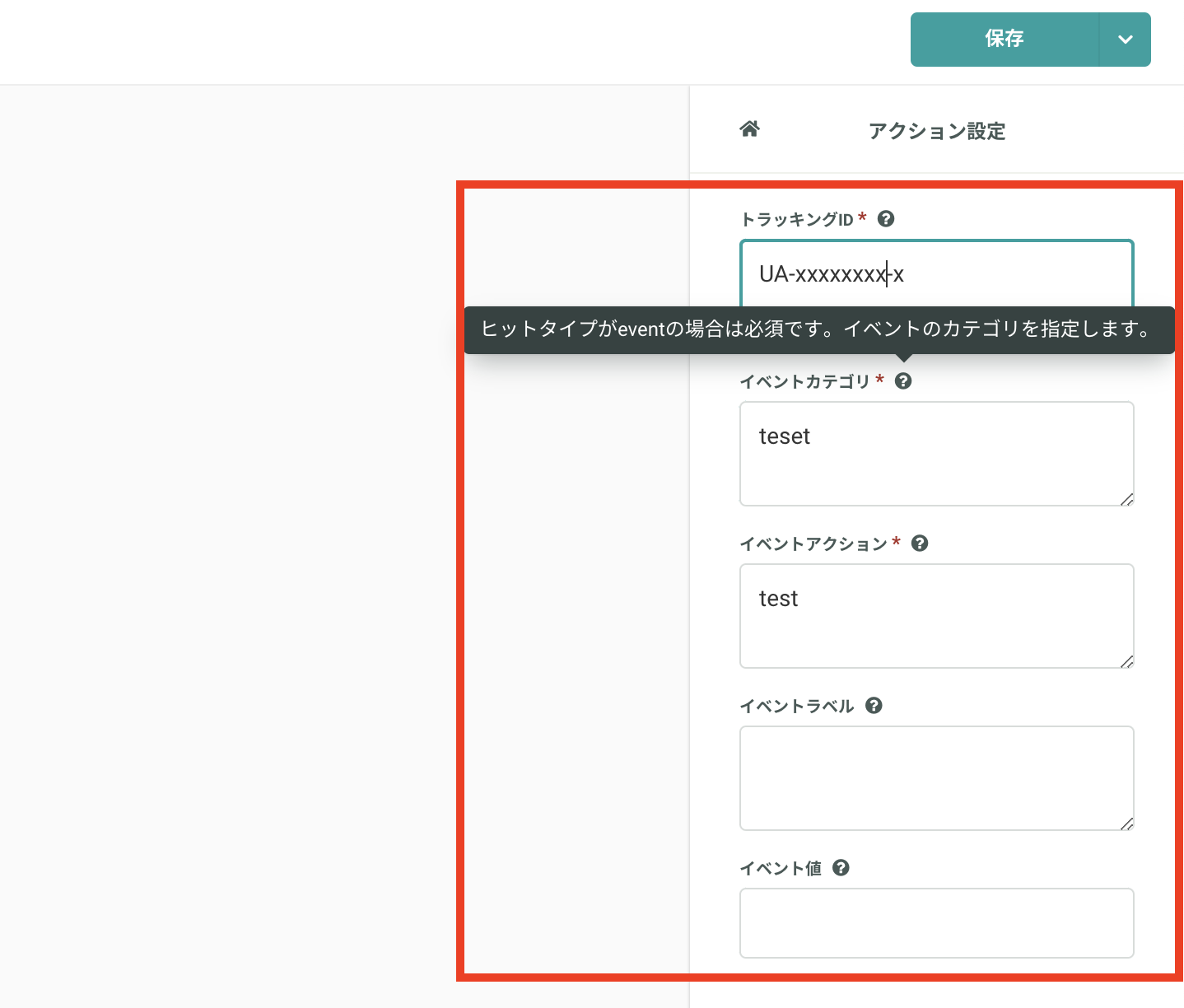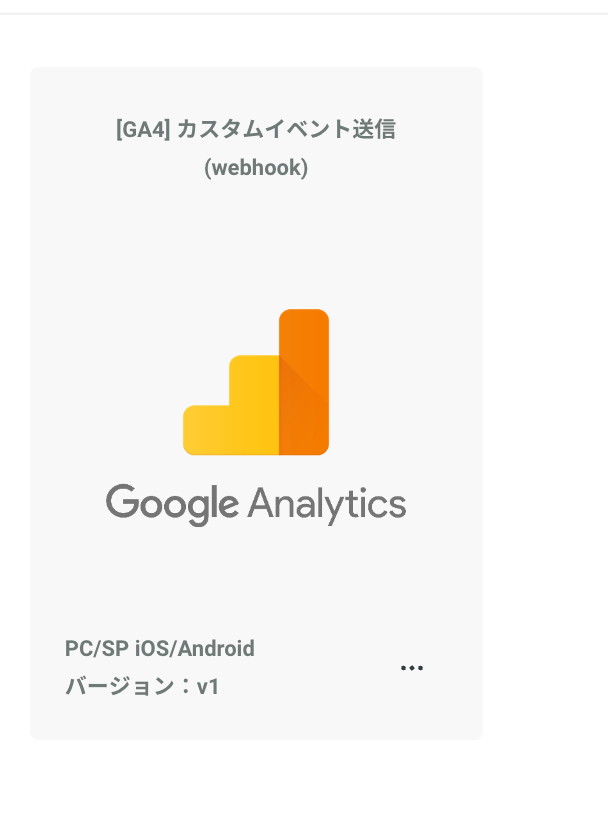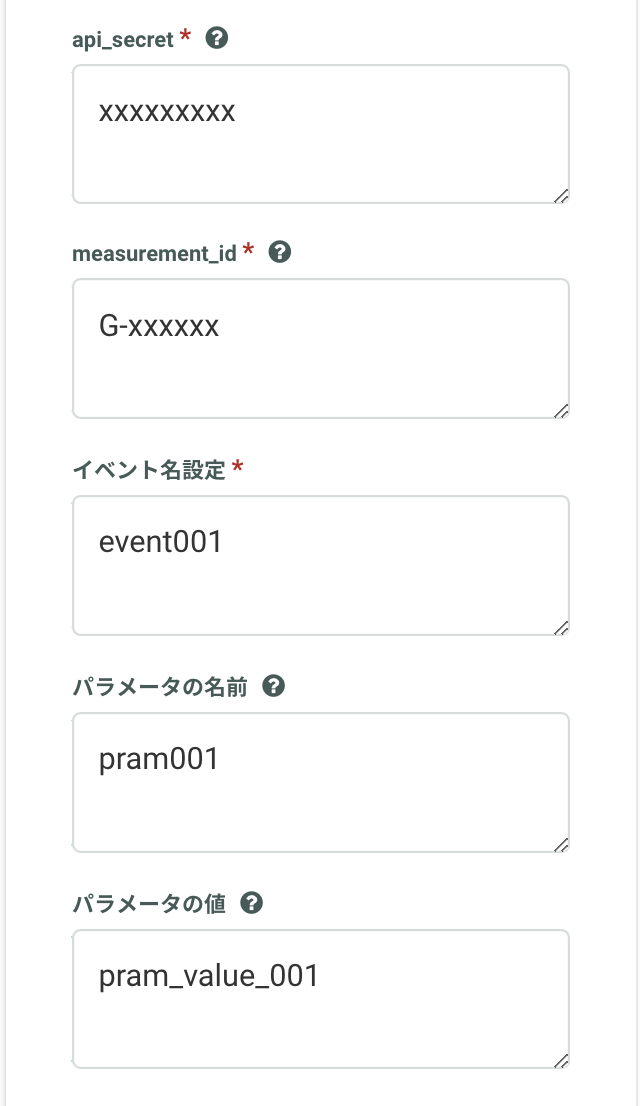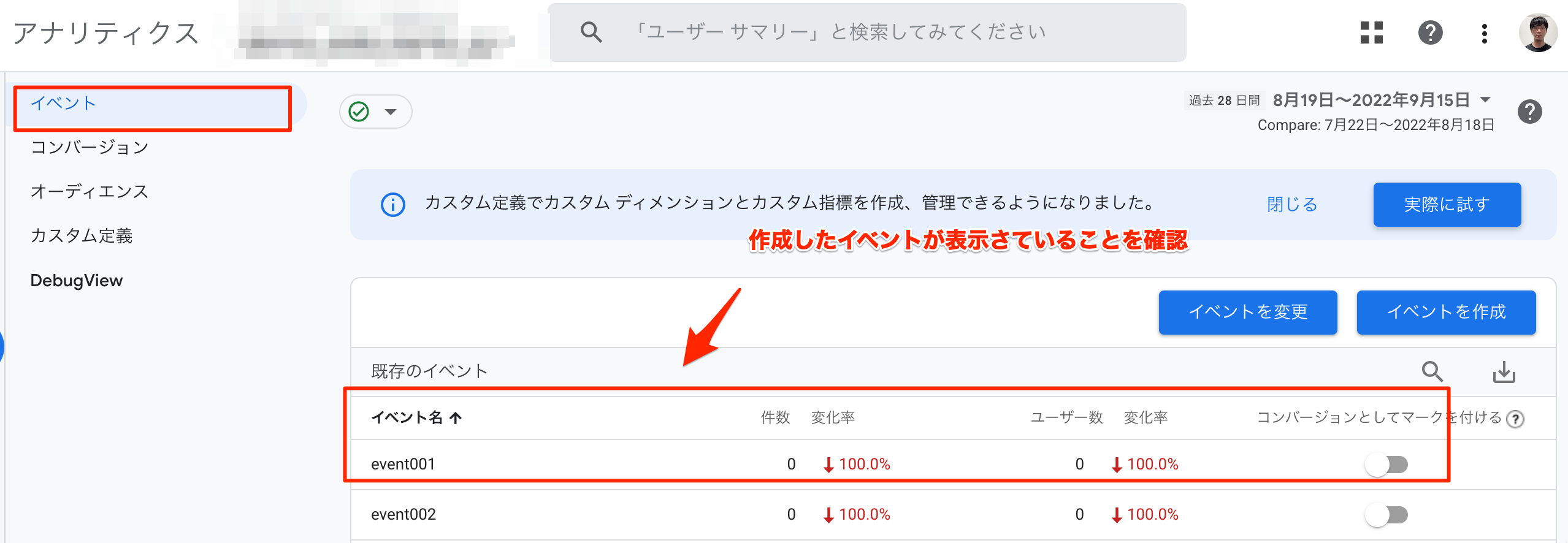Webhookアクションの新規提供を停止しています
- 本記事のGA連携には、接客サービスのアクションのうち「Webhook」タイプと呼ばれるアクションを利用しています
- 「Webhook」タイプのアクションについては、2023年10月から新規提供を停止しています
- 新しく本記事と同様のGA連携を利用開始したい場合は、下記ページをご覧ください
※すでに「Webhook」タイプのアクションを利用中の場合は、継続してご利用頂けます。
概要
Google Analytics(以下GA)とは Measurement Protocol を用いて、
KARTEのイベントの情報を連携することを指します。
GAには大きく2つのバージョンがあります。
- UA(ユニバーサルアナリティクス)(以下旧GA)連携は、 Measurement Protocol を用いています。
- Google Analytics4(以下GA4)連携は、Measurement Protocol(Google アナリティクス 4)を用いています。
ご利用するGAによって、KARTEから連携できるイベントに違いがあります。
- ユニバーサルアナリティクス(旧GA)では「カスタムイベント」及び「カスタムディメンション」の情報連携が可能です
- GA4では「カスタムイベント」のみ情報連携が可能です
また、下記2つの手順は共通の手順となりますので、GA連携を行う際は必ず実施してください。
- 「Google Analytics連携」プラグインをインストールする
- CookieからGAのClient Idを取得する
Google Analytics(以下GA)連携の手順を説明します。
(共通)「Google Analytics連携」プラグインをインストールする
本プラグインのインストールは、サポートチームのみが実施可能となっております。
ご利用を希望される場合は、サポートにお問い合わせください。
プラグインがインストールされると、以下のようなテンプレートが利用可能になります。

(共通)CookieからGAのClient Idを取得する
- 接客サービスを新規に作成し、テンプレートから
[GA] Client ID取得スクリプトを選択し、接客サービスを作成して配信してください

注意事項
- 配信トリガーやセグメントは、必要に応じて設定してください
- 基本的に、当スクリプトはGAのタグが設置されているすべてのページを対象に配信してください
- Karte for Appをご利用中のお客様は、アプリに当スクリプトが配信されないようにご注意ください
- 正しく配信されたか確認してください
GAタグが埋め込まれているページに正しく配信されると、_google_analytics_idsイベントが発生し、clientIdフィールドに該当のユーザーのclientIdがセットされます。
サイトを閲覧している自分自身のデータを確認する を参考に、配信を確認してください。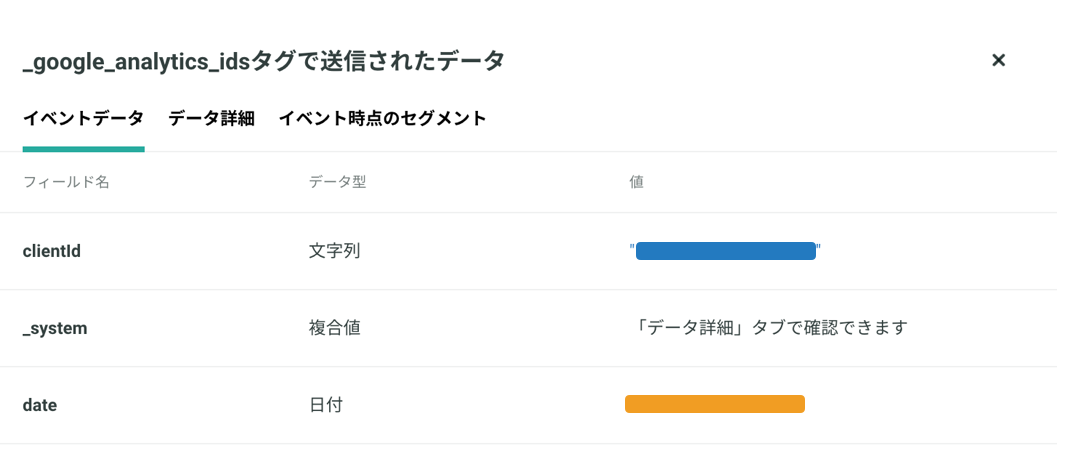
(旧GAのみ)Webhookでカスタムイベントを送信する
1.「CookieからGAのClient Idを取得する」ステップを完了している事を確認してください
- 接客サービスを新規に作成し、テンプレートから
[GA] カスタムイベント送信(webhook)または[GA] カスタムディメンション送信(webhook)を選択してください

- 作成した接客サービスのアクションを編集し、必要なフィールドをセットしてください
各フィールドの値については?をホバーするとより詳細な説明が記載されます。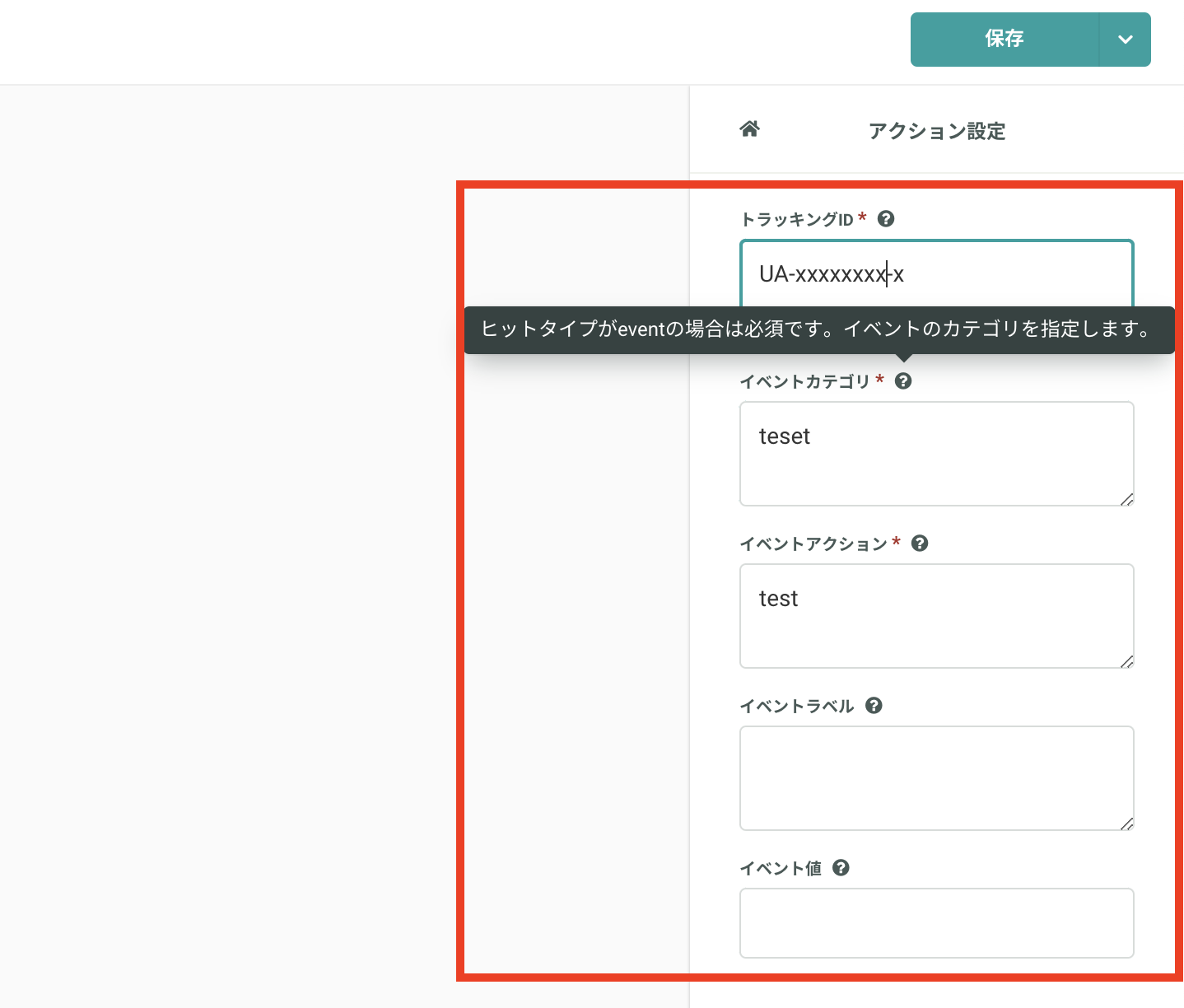
- GAにKARTEのイベント情報を渡したい場合は ユーザー情報変数 を利用することで可能になります
- ユーザー情報変数の利用についての詳細は 「変数・ユーザー情報変数」利用方法・仕様 > ユーザー情報を埋め込む場合の変数の利用 をご参照ください
- セグメントと配信トリガーを必要に応じてセットしてください
(旧GAのみ)GAの「カスタムディメンション」に「特定の接客サービスの配信状況」を連携する
GoogleAnalytics連携テンプレートを利用して、「接客サービスの配信状況」をGAのカスタムディメンションに連携する方法は以下のとおりです。
「GA上でどのように分析すべきか」についてはサポートの対象外になります。 予めご了承ください。
注意事項
- 「GA上でどのように分析すべきか」についてはサポートの対象外になります
予めご了承ください。 - GAの計測仕様はKARTEの計測の仕様ほど柔軟ではなく、全ての接客サービスの配信状況をGoogle Analyticsに連携することは実質不可能です
具体的には、接客の配信状況はカスタムディメンションとしてGA側に渡す形にすると、分析が容易ですが、「カスタムディメンションを設定できる数」は限りがあり、これに依存する形になります。
よって、こちらの仕様は特定の接客サービスの配信状況をGoogle Analyticsに連携したい場合にご利用ください。
1. GAで新たにカスタムディメンションを作成
カスタム ディメンションとカスタム指標の設定と編集 などを参考に設定してください。

今回は「campaign」というカスタムディメンションを作成しました。
作成が完了したら、「dimension(数字)」となっている箇所の数字をメモしておきます。
2. 「[GA] 接客サービスの配信イベントをカスタムディメンションに連携」テンプレートを選んで接客サービスの作成を開始

接客サービス名を「GA連携_campaign_idとshorten_idをカスタムディメンションにセット」と設定して一度保存してください。
3. アクションの設定項目を確認トラッキングIDと、カスタムディメンションインデックスをセットします。カスタムディメンションインデックスは、ステップ0で取得したdimention(数字)のメモした数字を入れてください。

本接客サービスでは作成したカスタムディメンションに対して、以下のような形で接客サービスのキャンペーンIDとアクションIDをセットします
- カスタムディメンションに渡る値の例
campaign_id:5a66f89c4db5d108a7e3dce6、shorten_id:HvUだった場合、カスタムディメンションに渡る値は5a66f89c4db5d108a7e3dce6_HvUになります。
4. 配信トリガーを設定
以下のようにトリガーを設定し、特定の接客サービスの配信イベントをGoogleAnalyticsに連携することができます。
- 接客サービスを表示 送信日時が 存在する
- 接客サービスを表示 接客サービス名が 「特定の接客サービス」 と等しい ※ 必須条件です
「接客サービスを表示 接客サービス名が 「特定の接客サービス」 と等しい」は必ず指定してください
「接客サービスを表示(message_open)」イベントは、Webhookの配信時にも実行されます。
そのため設定を行わないと、接客サービスが無限ループに陥り、サーバーがダウンする恐れがあります
また上記以外の接客サービスでも、「接客サービスを表示」イベントを元にした接客が存在すると 無限ループに陥ってしまう可能性がありますのでご注意ください。
5. GoogleAnalyticsでカスタムディメンションが渡っているか確認
確認方法については、必要に応じてGoogleで検索してください。
うまくカスタムディメンションの値が渡っていると、以下のような形で、GoogleAnalyticsの管理画面で分析が可能です。

以上で設定は完了です。お疲れ様でした!
(GA4のみ)Webhookでカスタムイベントを送信する
1.「CookieからGAのClient Idを取得する」ステップを完了している事を確認してください
接客サービスを新規に作成し、テンプレートから
[GA4] カスタムイベント送信(webhook)を選択してください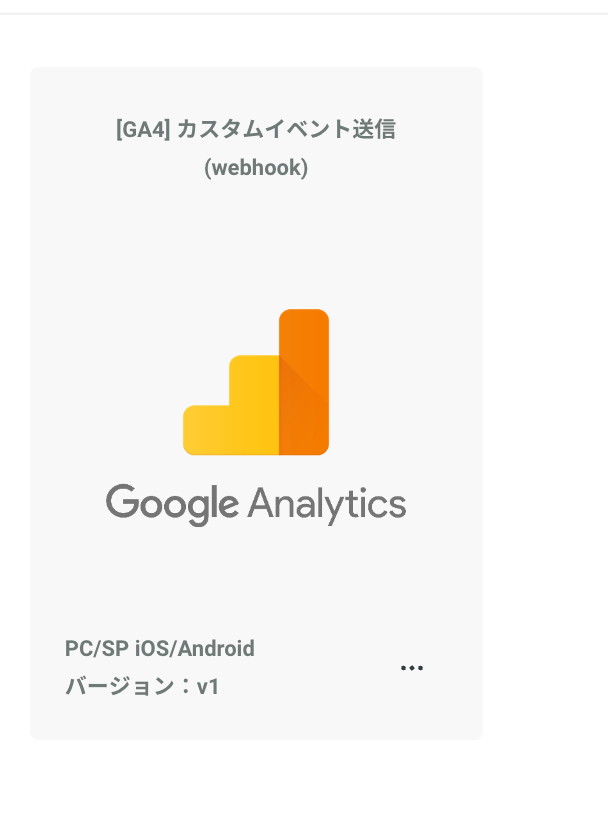
作成した接客サービスのアクションを編集し、必要なフィールドをセットしてください
各フィールドの値については?をホバーするとより詳細な説明が記載されます。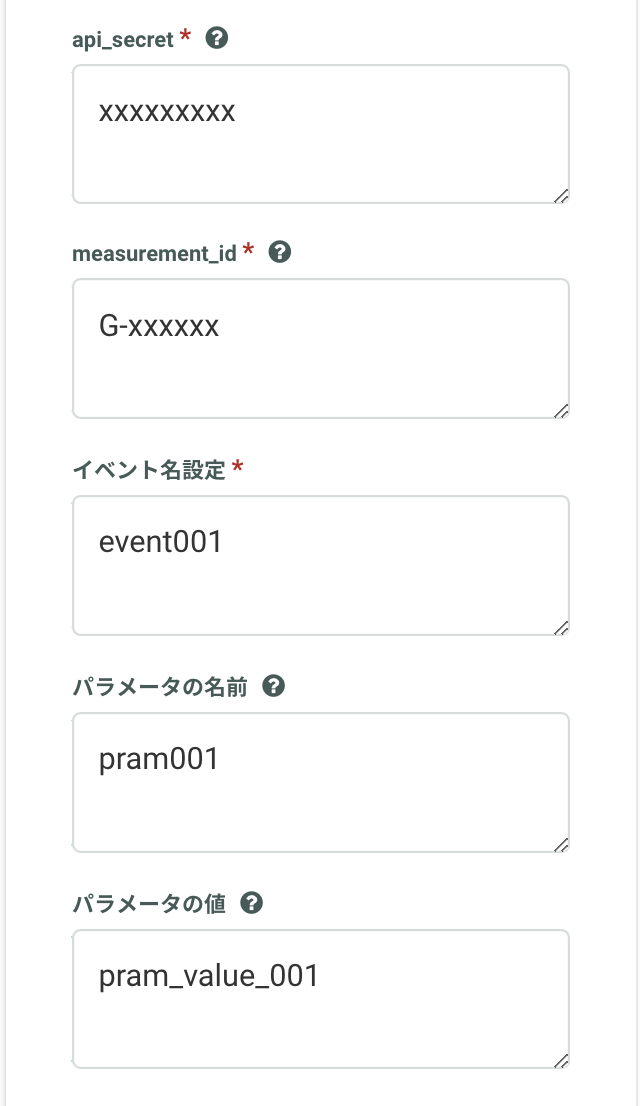
各種項目の入力値の取得方法は以下より確認することが可能です
https://developers.google.com/analytics/devguides/collection/protocol/ga4/sending-events?hl=ja&client_type=gtag
- GAにKARTEのイベント情報を渡したい場合は ユーザー情報変数 を利用することで可能になります
- ユーザー情報変数の利用についての詳細は 「変数・ユーザー情報変数」利用方法・仕様 > ユーザー情報を埋め込む場合の変数の利用 をご参照ください
- セグメントと配信トリガーを必要に応じてセットしてください
- GA4にイベントが連携されていることを確認してください
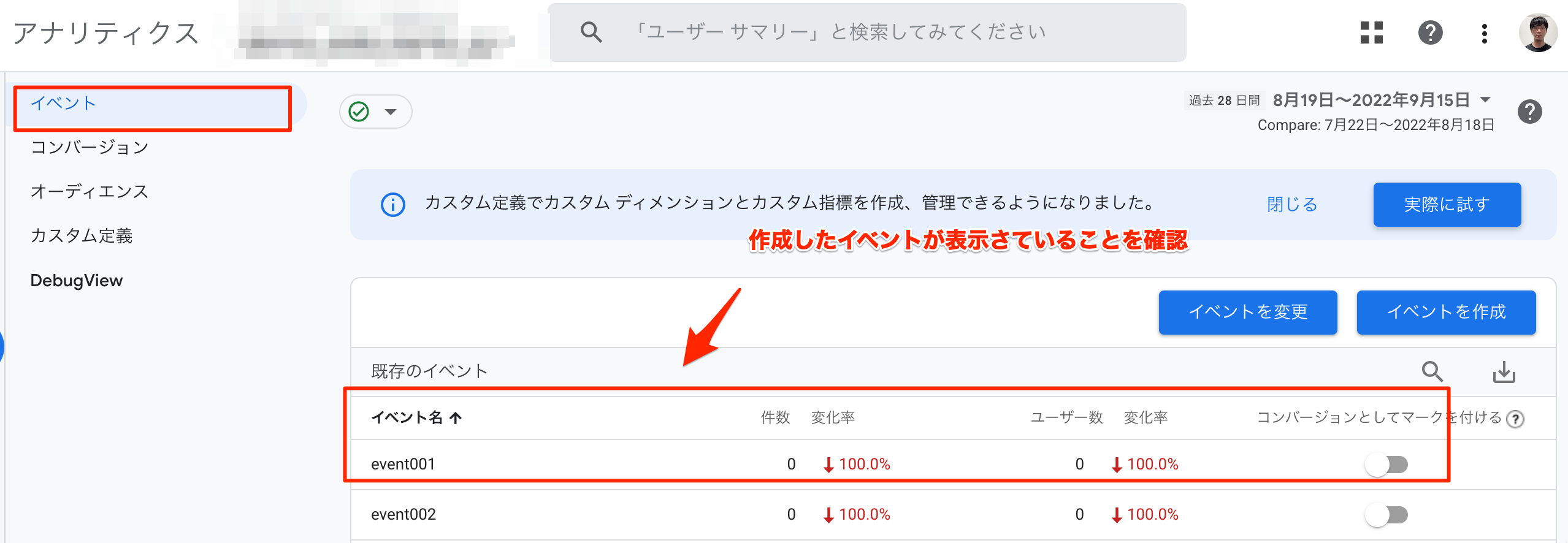
GA4では、直接カスタムディメンションに値を連携することができません。 「イベントパラメータ」として値を連携した上で、カスタムディメンションを作成してご利用ください。